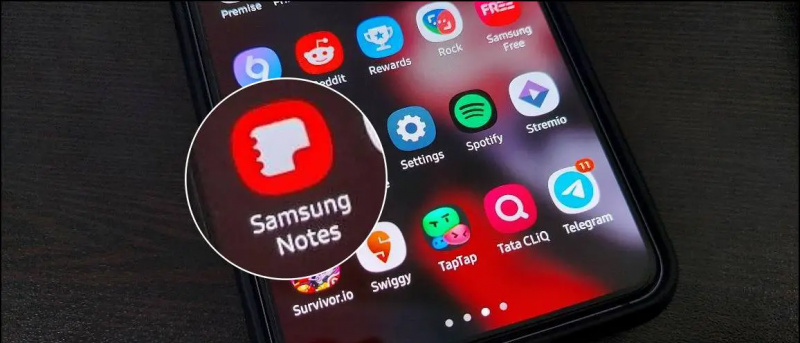За да се откроите от тълпата, Gmail ви позволява да персонализирате темата, която можете да използвате тъмен режим и дори можете да промените своя Gmail име. В това четиво ще обсъдим как да промените името си в Gmail, докато изпращате имейли. Освен това можете да научите как да визуализирайте имейлите преди изпращане тях.

Съдържание
Името на Gmail, свързано с вашия имейл акаунт, се показва на получателя всеки път, когато изпратите имейл. Да приемем, че искате да промените показваното име на вашия акаунт в Gmail, но важно е да знаете, че показвано име свързан с вашия имейл адрес, не е ваш потребителско име .
Вашият имейл адрес е известен като вашето потребителско име. Потребителските имена или имейл адресите в Gmail са уникални и не могат да се променят, но това не е случаят с показваните имена в Gmail. Показваното име е името, което действа като идентификатор всеки път, когато получите имейл, името, което се появява до вашия имейл адрес (потребителско име).
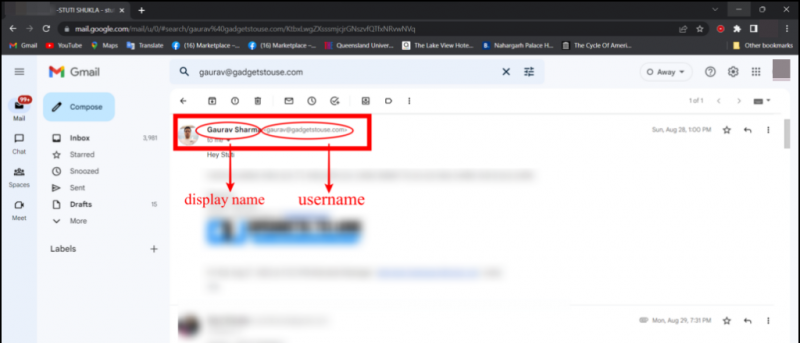
Как да промените показваното си име в Gmail
Сега, след като знаем, че потребителското и показваното име са две напълно различни неща, нека обсъдим как можете да промените показваното име в акаунта си в Gmail.
Промяна на името на Gmail на компютър
Докато използвате уеб версията на Gmail на вашия компютър, можете да промените показваното име доста лесно, като следвате стъпките, дадени по-долу.
1 . Влезте във вашия Gmail акаунт с помощта на уеб браузър на вашия компютър.
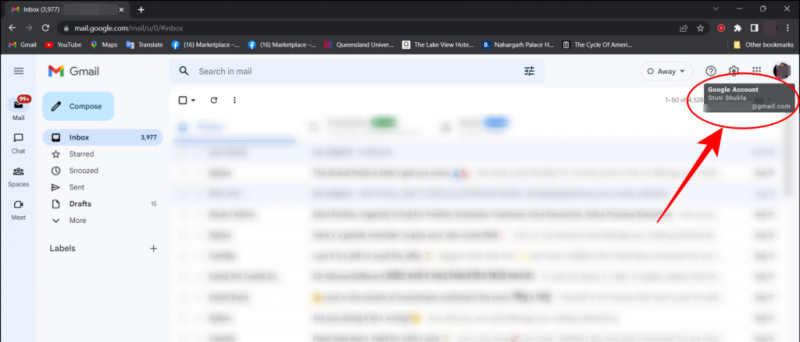
две. Кликнете върху икона за настройки в горния десен ъгъл.
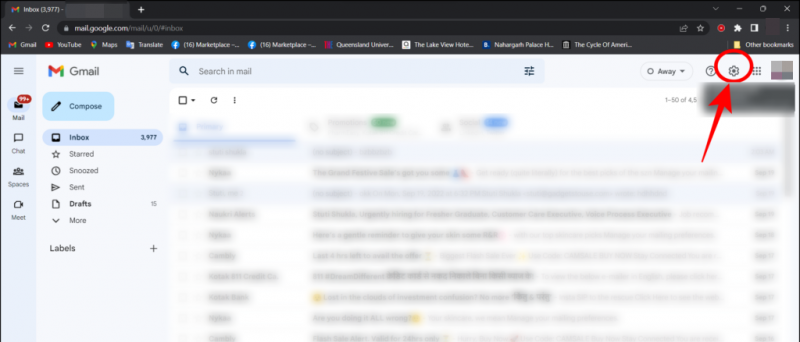
Четири. От тук преминете към Акаунт и импортиране раздел.
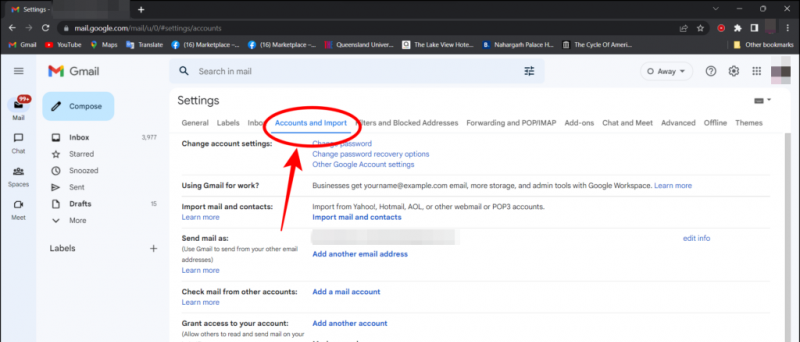
6 . Сега можете или да изберете името, посочено във вашия Google акаунт или въведете друго име.
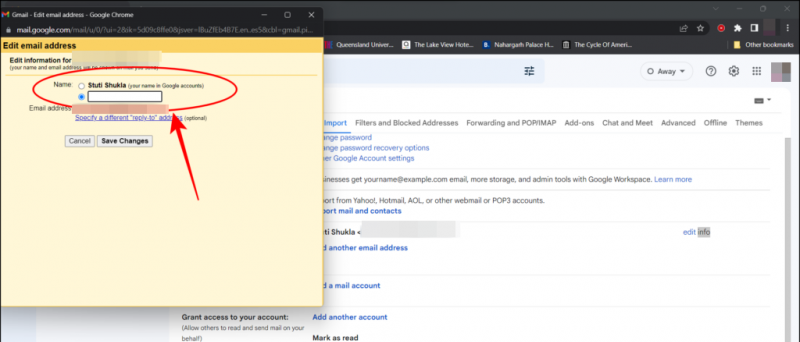
Промяна на името на Gmail на телефона
Въпреки това, няма директна опция за промяна на вашето екранно име на Приложение Gmail , но има заобиколно решение за промяна на показваното име с помощта на браузъра на телефона ви. Да видим как.
1. Отворете браузъра на телефона си и докоснете трите вертикални точки в горния десен ъгъл на страницата.
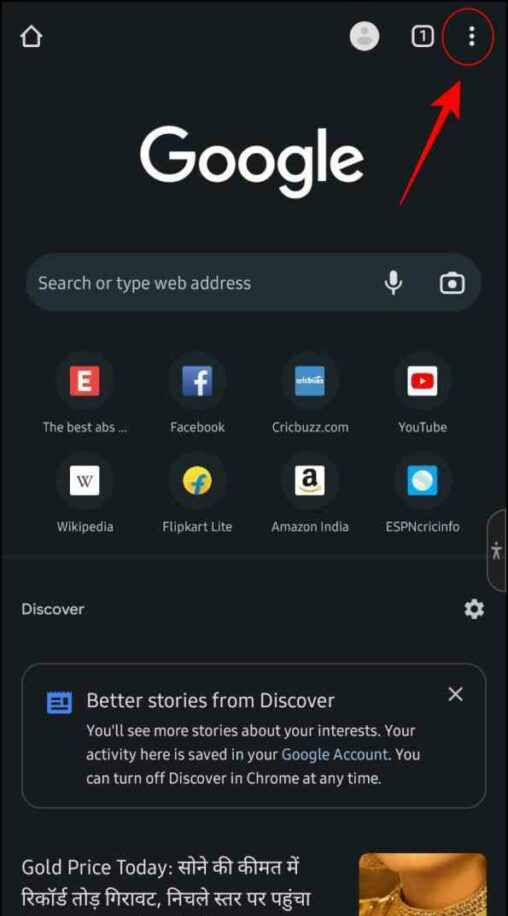
3. След няколко секунди ще ви бъде представен десктоп режимът на страницата, сега потърсете Gmail , ще изглежда като снимката по-долу. Сега отворете Уеб връзка към Gmail .
как да премахнете устройство от google home


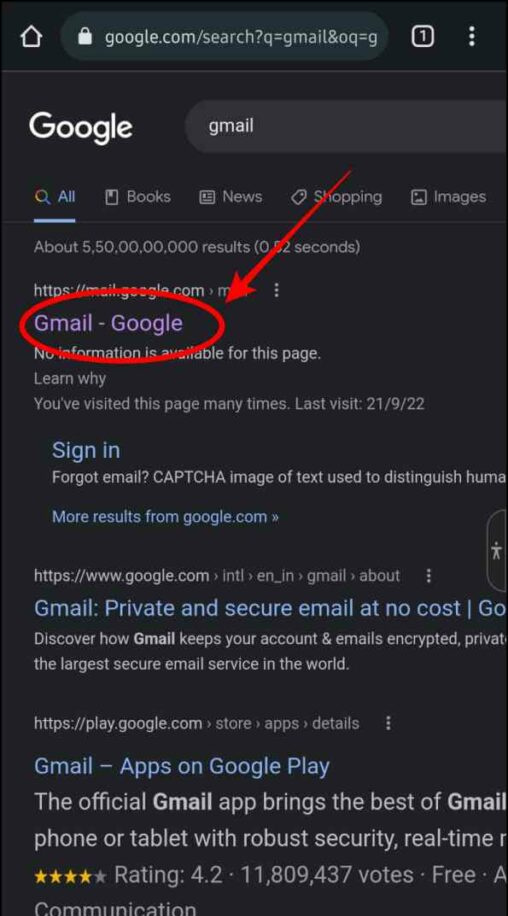
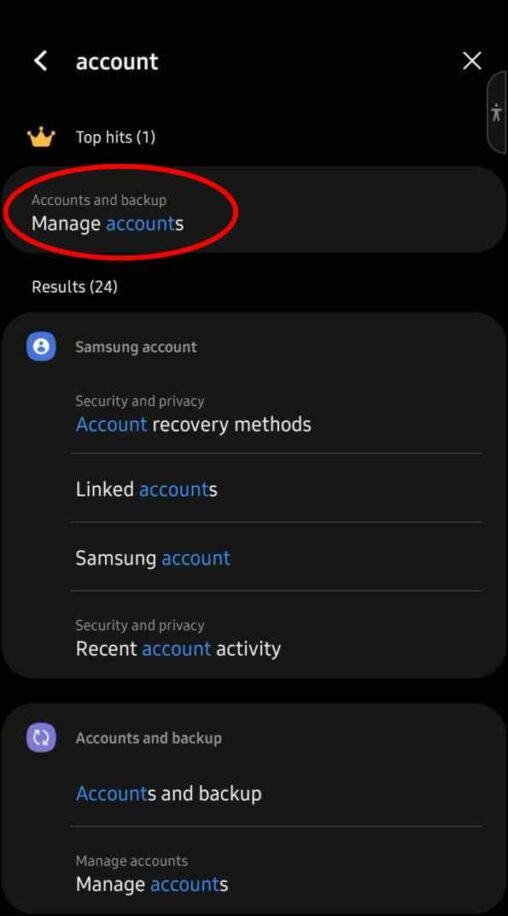
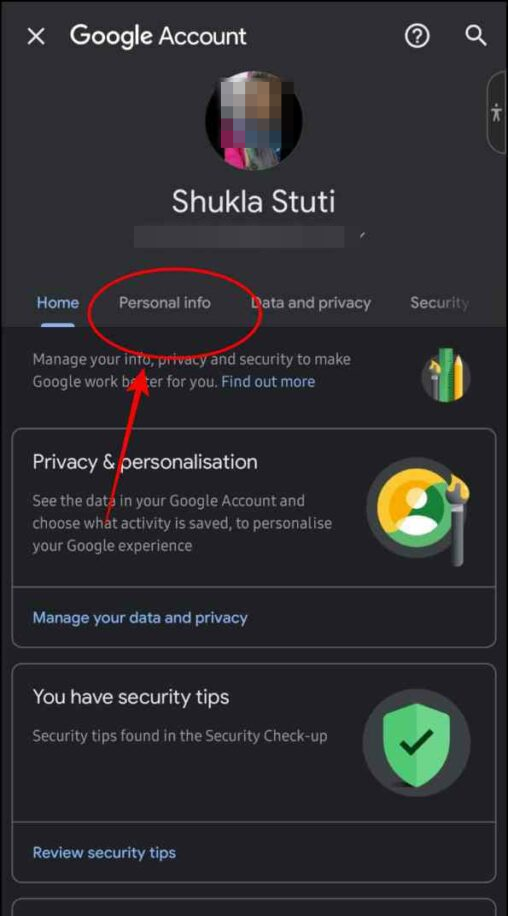
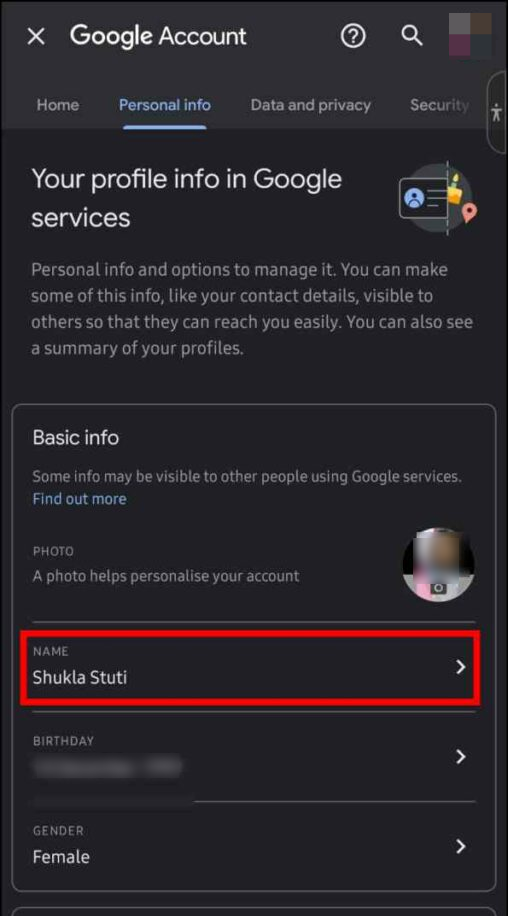 филтриране на маркетинг и спам имейли
филтриране на маркетинг и спам имейли